
Top 3 HEIC / HEIF-Encoder: Konvertieren Sie HEIC in JPEG-Bilder [kostenlos]

Mit der Veröffentlichung des neuen HEIF-Bildformats nach iOS 11 könnte dies eine große Herausforderung für Apple in der aktuellen Umgebung sein, in der fast alle Software nur JPEG-Bilder, aber keine HEIC-Bilder unterstützt. Es gibt jedoch immer noch Möglichkeiten, das Format von iOS 11 HEIC-Fotos für Benutzer zu öffnen, anzuzeigen, zu übertragen oder zu konvertieren, die dies benötigen. In diesem Artikel stellen wir Ihnen die 3 besten und kostenlosen HEIC-Decoder und Tipps zum Sichern von iOS 11 HEIC-Bildern vor.
Teil 1. Übertragen Sie HEIC von iOS 11 auf den Computer, bevor Sie Online-Encoder verwenden
Teil 2. Top 3 HEIC/HEIF-Encoder kostenlos online
Es gibt viele kostenlose HEIC-Bilddecoder online. Wenn Sie HEIF-Dateien - die Bilder im neuen iOS 11-Format - codieren möchten, müssen Sie zunächst HEIC-Fotos von iOS 11 iPhone oder iPad auf Ihren PC oder Mac übertragen. Die üblichen Methoden zur Übertragung von HEIC-Bildern sind nicht verfügbar, Sie können jedoch den professionellen HEIF-Dateimanager Coolmuster iOS Assistant verwenden, um HEIC-Fotos von einem iOS 11-Gerät auf einen Computer (Windows PC oder Mac) zu übertragen oder zu sichern. Und es ist vollständig kompatibel mit iOS 11 und funktioniert gut mit iPhone X, iPhone 8, iPhone 8 Plus, iPhone 7, iPhone 7 Plus, iPhone 6 usw.
Laden Sie den HEIF-Dateimanager kostenlos herunter, um HEIC-Bilder, Kontakte, Nachrichten, Videos, Musik, Notizen, Anruflisten usw. auf iPhone / iPad / iPod zu verwalten.
2 Schritte zum Übertragen von HEIC-Bildern vom iOS 11-Gerät auf den Computer:
Schritt 1. Starten Sie das HEIF-Dateimanager-Programm auf Ihrem Computer und verbinden Sie Ihr iPhone oder iPad mit einem USB-Kabel mit dem Computer. Um Ihr Gerät besser erkennen zu können, installieren Sie bitte die neueste Version von iTunes auf Ihrem Computer.


Nicht verpassen: HEIF-Bildformat: Alles, was Sie über HEIF in iOS 11 wissen müssen
Dieser HEIC-Encoder ist eine kostenlose Online-Plattform, mit der Sie HEIC in das JPG-Format konvertieren können. Besuchen Sie einfach www.apowersoft.com in Ihrem Browser und klicken Sie auf "Online-Lösung" und dann auf die Option "HEIC to JPG". Dann können Sie bei Bedarf eine einzelne Datei konvertieren oder eine Massenkonvertierung von bis zu 30 durchführen.
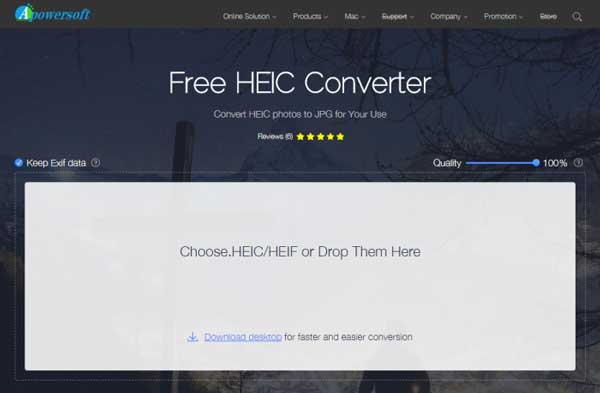
Vorteile:
· Es kodiert HEIC-Dateien in JPEG, ohne die Bildqualität zu verlieren, oder Sie können die Fotoqualität bei Bedarf anpassen.
· Sie können online konvertieren oder den Konverter auf den Desktop herunterladen, um lokal zu konvertieren.
· Es ist eine kostenlose und einfache Möglichkeit, HEIC-Bilder schnell zu konvertieren.
Nachteile:
· Mit dem Online-Encoder müssen Sie zunächst HEIC-Fotos auf den Computer übertragen.
· Sie müssen die kodierten Fotos nach der Konvertierung herunterladen, da sie in ihrer Cloud gespeichert sind.
· Die Desktop-Software ist nur für Windows, aber nicht für Mac.
Der Convert HEIC to JPG online ist ein kostenloser und sicherer Online-HEIC-zu-JPG-Konverter, mit dem Sie bis zu 20 HEIF/HEIC-Bilder einfach per Drag & Drop in das JPG-Format konvertieren können. Nach der Konvertierung der HEIC/HEIF-Dateien können Sie die gewünschten Dateien nach Belieben in der Vorschau anzeigen und herunterladen. Außerdem können Sie damit auch die Qualität der Fotoausgabe anpassen, indem Sie die Leiste ziehen.

Vorteile:
· Es ermöglicht Ihnen, HEIC in das JPEG-Format mit einstellbarer Ausgabebildqualität zu konvertieren;
· Sie können HEIF-Dateien kostenlos online konvertieren;
· Es ist einfach zu bedienen.
Nachteile:
· Der Online-Encoder erfordert, dass Sie HEIC-Bilder auf den Computer übertragen.
· Da die konvertierten Fotos in ihrem Cloud-Speicher gespeichert sind, müssen Sie sie einzeln herunterladen.
· Es können nur bis zu 20 HEIC-Bilder gleichzeitig konvertiert werden.
Dies ist auch ein kostenloser Online-HEIC-zu-JPG-Konverter. Sie können es verwenden, um HEIC-Fotos in das JPG-Format zu dekodieren. Besuchen Sie einfach die Website und wählen Sie die Dateien aus, die Sie dekodieren möchten, und klicken Sie auf die Schaltfläche "KONVERTIEREN!", um die Konvertierung von HEIF-Dateien zu starten.
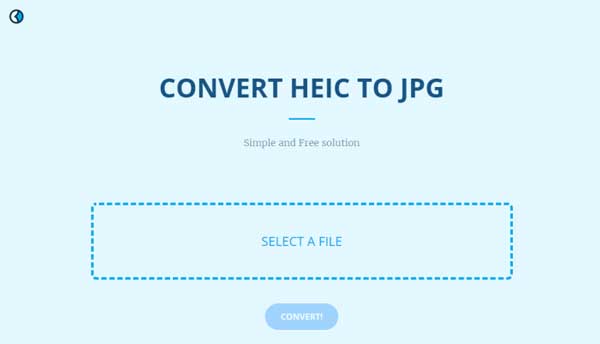
Vorteile:
· Es kann HEIC-Bilder in andere Formate wie PNG, BMP, GIF, PS, WEBP, PSD, TGA usw. konvertieren.
· Es kann Dateien direkt in Ihrem Browser konvertieren;
· Es ist einfach zu bedienen und kostenlos.
Nachteile:
· Es kann Bilder nicht im Stapel, sondern separat konvertieren;
· Der Online-Encoder erfordert, dass Sie zuerst HEIC-Fotos auf den Computer übertragen.
· Die dekodierten Fotos werden in ihrer Cloud gespeichert und Sie müssen sie einzeln herunterladen, und es gibt keine Option "Löschen" in ihrer Cloud, um sie zu entfernen.
Apple stand mit der Einführung des HEIF-Bildformats in iOS 11 vor einer großen Herausforderung, da die meiste Software nur JPEG-Bilder unterstützte. Es gibt jedoch Lösungen für Benutzer, die iOS 11 HEIC-Fotos öffnen, anzeigen, übertragen oder konvertieren müssen. Coolmuster iOS Assistant, ein professioneller HEIF-Dateimanager, bietet eine nahtlose Lösung zum Übertragen und Sichern von HEIC-Fotos auf Windows PC oder Mac. Es ist vollständig kompatibel mit iOS 11 und funktioniert gut mit verschiedenen iPhone-Modellen. Laden Sie es herunter und verwalten Sie Ihre HEIC-Fotos mit Leichtigkeit.
Verwandte Artikel:
Wie kann ich HEIF (.heic) -Bilder auf iPhone und iPad wiederherstellen?
So konvertieren Sie HEIC online oder offline in PNG
Vollständige Anleitung zum Zugriff auf iPhone-Dateien auf dem PC ohne iTunes
Übertragen Sie Dateien ohne iTunes vom iPhone auf den PC
So übertragen Sie Notizen vom iPhone auf das iPhone [5 einfache Möglichkeiten]





